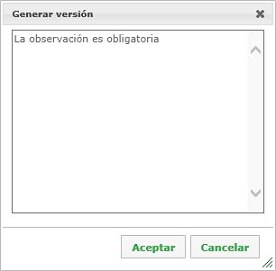- Print
- DarkLight
Administrador de versiones para gestión de interesados
Una vez el proyecto se encuentra en ejecución está bajo la responsabilidad del director de proyectos realizar la modificación de las matrices de clasificación de los interesados. Se debe tener en cuenta que la clasificación de los interesados no es estática; conforme avanza el proyecto, nuevos interesados pueden surgir, así como otros que inicialmente fueron identificados dejan de ser relevantes.
La información de los interesados se debe mantener actualizada durante el ciclo de vida del proyecto, así como identificar nuevos interesados y reclasificarlos en las matrices con el propósito de que se gestionen de manera adecuada sus intereses respecto al proyecto.
El administrador de versiones permite crear una nueva versión de las matrices de clasificación de los interesados. La primera versión (Versión No. 0) es creada por el sistema en el momento en el que se aprueba el cambio de estado del proyecto de planeación a ejecución.

Generar versión
El botón Generar permite crear una nueva versión de las matrices de clasificación de interesados. El sistema solicita confirmación para realizar la acción:

Al confirmar, el sistema abre la ventana Generar versión donde solicita ingresar una observación que justifique la razón para crear una nueva versión. Luego se debe aceptar o cancelar según se requiera:
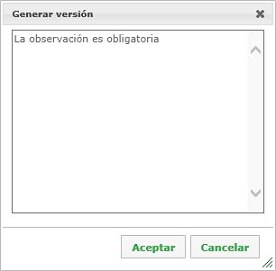
La aplicación asigna el número de la versión que se está creando y muestra el detalle de la misma.

- Luego con la versión abierta, Identificar interesados (si aplica) y realizar los ajustes en las matrices de clasificación (Matriz de influencia vs impacto, Matriz de influencia vs poder y Matriz de intereses vs poder) por los cambios que se vayan presentando en el proyecto.
Cerrar versión
El botón Cerrar se muestra bloqueado cuando se encuentra habilitado el botón Generar lo que indica que no existe una nueva versión que esté pendiente por cerrar.
Una vez se cree una nueva versión se habilita el botón Cerrar; luego de realizar los ajustes correspondientes a las matrices de clasificación de interesados el director de proyectos cierra la versión.

- Ingresar en la ventana la observación que corresponde a la justificación del cierre de versión y confirmar en aceptar.

- Por último, una vez cerrada la versión, el sistema completa los datos del detalle de cierre de versión en el detalle cierre de versión:

Cancelar versión
El botón se muestra bloqueado cuando se encuentra habilitado el botón Generar, lo que indica que no existe una nueva versión que se pueda cancelar. Una vez se cree una nueva versión se habilita el botón Cancelar por lo que el usuario puede cancelar la versión y mantener vigente la última versión generada.

Es posible utilizar los siguientes filtros:

Fechas generación / cierre (Desde – Hasta): Ingresar o seleccionar el rango de fechas en la que se generó o cerró la(s) versión(es) a consultar.
Usuario generación / cierre: Buscar y seleccionar el nombre del usuario que generó o cerró la versión listadas en la tabla. Ingresar parte del nombre, identificación o raya al piso (_) para ver los 20 primeros registros en orden alfabético.
Dar clic en el botón Consultar para actualizar el listado de acuerdo a los criterios de búsqueda seleccionados.
En la tabla del administrador de versiones se muestra la siguiente información:

Detalle generación de versión: N° de versión: consecutivo asignado por el sistema que se establece al momento de generar la versión.
Fecha: muestra la fecha y hora en la que el usuario genera la versión.
Usuario: muestra el usuario que generó la versión.
Observación: muestra la observación ingresada por el usuario que generó la versión.
Detalle cierre de versión
- Fecha: Muestra la fecha y hora en la que el usuario cierra la versión.
- Usuario: Muestra el usuario que cierra la versión.
- Observación: Muestra la observación ingresada por el usuario que cierra la versión.
- Informe: Enlace que permite consultar las matrices de clasificación de los interesados en cada una de las versiones. Para esto, dar clic en el enlace Ver de la columna Informe.
El sistema abre una nueva pestaña en el navegador con el informe de versión. El informe detalla el número de la versión consultada, la información del proyecto, el detalle de la generación, el cierre de la versión y cada una de las matrices de clasificación de los interesados.